谷歌浏览器标签页关闭恢复技巧及实用教程
时间:2025-08-03
来源:谷歌浏览器官网
详情介绍

启动浏览器进入主界面。双击桌面快捷方式打开谷歌浏览器应用程序,观察窗口顶部显示的多个标签页标签,这些代表当前正在访问的网页实例。若不慎关闭了重要页面,可通过以下方法快速找回。
利用历史记录功能定位最近关闭的标签。点击右上角三个竖点组成的菜单按钮,选择“历史记录”选项,或者直接按下键盘快捷键Ctrl+H打开完整历史面板。在列表中找到目标条目并点击即可重新加载该网页。此方法适用于查找较短时间内被关闭的多个页面。
使用专用快捷键瞬间复原。按下组合键Ctrl+Shift+T(Windows系统)或Cmd+Shift+T(Mac系统),能立即恢复上一次关闭的单个标签页。重复操作可逐步回溯之前关闭的所有页面,直到达到满意的恢复效果。
右键菜单快速操作恢复。在浏览器窗口内的空白区域点击鼠标右键,从弹出上下文菜单中选取“重新打开关闭的标签页”指令。这种方式无需记忆复杂按键,适合不熟悉快捷键的用户快速执行恢复动作。
固定关键标签防止误删。对需要长期保留的重要网页,右键点击其标签选择“固定标签页”。被固定的标签会以缩小形式始终显示在左侧边缘,既节省空间又避免意外关闭。日后如需取消固定状态,同样通过右键菜单即可实现。
批量管理多个标签页。当同时打开大量窗口导致混乱时,可以使用窗口分组功能整理同类内容。将相关标签拖拽到一起形成新组,方便统一管理和切换,减少因误操作导致的不必要的关闭损失。
通过逐步执行这些操作步骤,用户能够灵活运用各种方法高效恢复谷歌浏览器中误关闭的标签页。重点在于掌握快捷键的使用、合理利用历史记录功能以及善用固定标签特性,从而提升日常浏览效率与数据安全性。
继续阅读
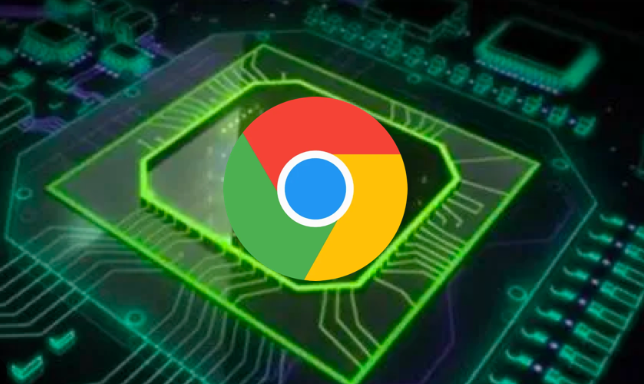
Chrome浏览器插件版本自动更新如何关闭
本文介绍关闭Chrome浏览器插件自动更新的具体操作,帮助用户自主控制扩展版本,避免意外升级带来的问题。
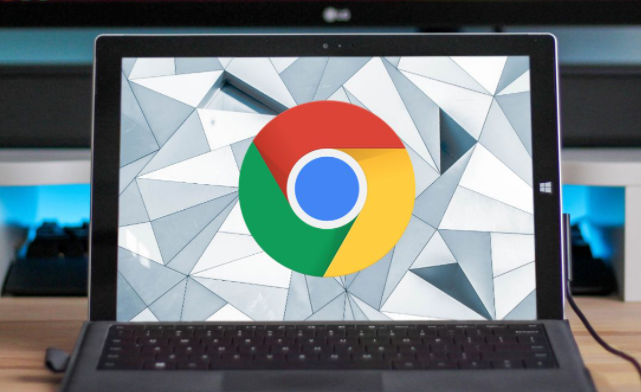
谷歌浏览器云端同步功能配置教程
讲解谷歌浏览器云端同步功能的配置流程,确保用户数据在多设备间实时同步。
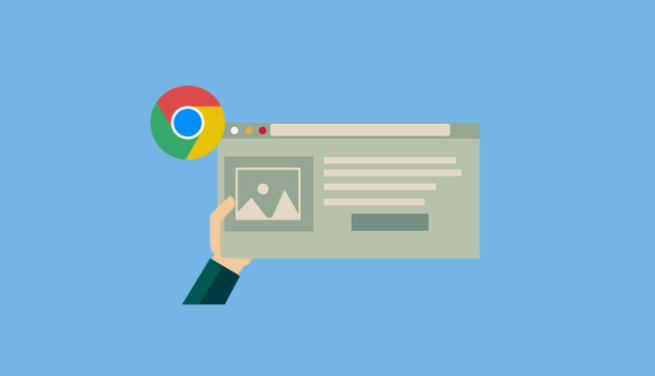
Chrome浏览器自动更新功能设置与管理
Chrome浏览器自动更新功能设置与管理帮助用户控制版本更新,保证浏览器功能完整性和安全性,提升使用体验。
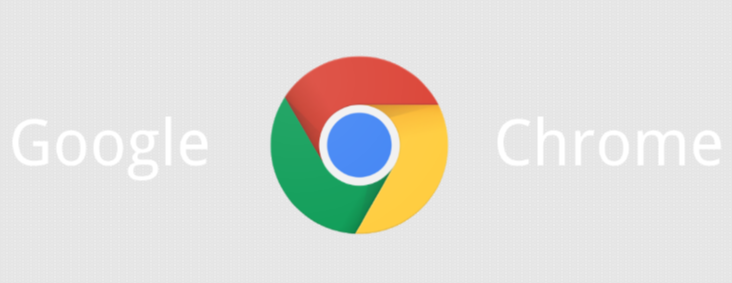
google Chrome浏览器智能搜索精度提升实验
google Chrome浏览器智能搜索可提升搜索结果精度。本实验展示具体优化方法,帮助用户快速获取精准信息,提高搜索效率和日常浏览体验。
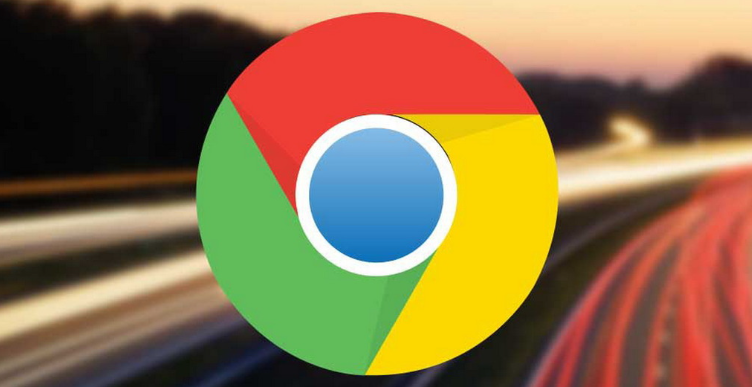
Chrome浏览器缓存清理与浏览器性能提升方法
Chrome浏览器支持缓存清理与性能提升,本教程讲解操作方法。用户可清理临时文件和优化资源加载,实现浏览器访问速度提升。
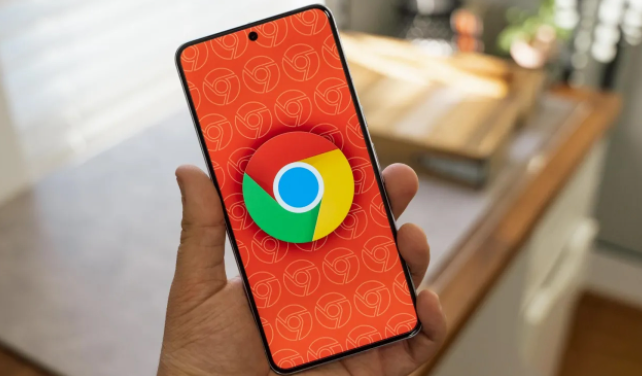
谷歌浏览器功能分析与性能优化操作指南
谷歌浏览器功能与性能分析教程,结合实测数据提供优化策略,帮助用户提升浏览器效率和操作体验。
